Диктант на iPhone та iPad дозволяє озвучувати свої текстові повідомлення, розповідати свої нотатки або говорити на клавіатурі, коли ви зазвичай друкуєте. Це чудова функція, яка робить вільні руки легкою можливістю. Принаймні, це чудово, коли це працює!
Також відомий як голос в текст або мовлення в текст, Диктант перетворює те, що ви говорите, у текст на екрані. Це неоціненно для приготування їжі, водіння, перевезення великої кількості речей або будь-якого іншого випадку, коли у вас немає вільної руки.
Часто навіть швидше вимовити свої думки, ніж вимовити їх. Диктант навіть доступний на всіх ваших продуктах Apple. Але диктант не ідеальний.
Іноді це погано перекладає вас або вносить орфографічні помилки. В інших випадках параметр Диктант взагалі зникає з вашого iPhone або iPad. Незалежно від проблеми, ми тут, щоб допомогти — і у нас є всі поради, які вам потрібні, щоб її вирішити.
Зміст
-
Швидкі поради
- Пов'язані:
- Що робити, якщо диктант не працює на моїх інших пристроях iOS?
- Як використовувати диктант на своєму iPhone або iPad?
- Чому Dictation перестав працювати на моєму iPhone або iPad?
-
Як виправити диктант, який не працює на моєму iPhone або iPad?
- 1. Увімкніть диктант у налаштуваннях клавіатури
- 2. Вимкніть обмеження екранного часу для Siri та диктування
- 3. Видаліть або припиніть використовувати сторонні клавіатури
- 4. Видаліть і знову додайте стандартні клавіатури Apple
- 5. Очистіть мікрофони iPhone, iPad або iPod
- 6. Від’єднайте або від’єднайте навушники
- 7. Перевірте мікрофони на своєму пристрої
- 8. Скиньте налаштування мережі та знову підключіться до Інтернету
- 9. Відновіть свій пристрій до заводських налаштувань
-
Поширені запитання
- Як додати мови до Dictation на моєму iPhone?
- Чому я не можу знайти Диктант у налаштуваннях iPhone?
- Як скинути диктант на моєму iPhone?
- Чому мій мікрофон на моєму iPhone не працює для диктування?
- Як налаштувати гучність для диктанту?
- Схожі повідомлення:
Швидкі поради
 Скористайтеся цими короткими порадами, якщо диктант не працює на вашому iPhone або iPad:
Скористайтеся цими короткими порадами, якщо диктант не працює на вашому iPhone або iPad:
- Увімкніть диктант у налаштуваннях клавіатури.
- Вимкніть обмеження екранного часу для Siri та диктування.
- Видаліть або припиніть використовувати сторонні клавіатури.
- Видаліть і знову додайте стандартні клавіатури Apple.
- Від’єднайте або від’єднайте навушники.
- Очистіть мікрофони iPhone, iPad або iPod.
- Перевірте мікрофони на своєму пристрої.
- Скиньте налаштування мережі та знову підключіться до Інтернету.
- Відновіть свій пристрій до заводських налаштувань.
Пов'язані:
- Як використовувати диктант на Apple Watch
- Як використовувати диктант: iOS і iPad, а також Apple Watch
- Диктант не працює в Mac OS X і macOS, як це виправити?
Що робити, якщо диктант не працює на моїх інших пристроях iOS?
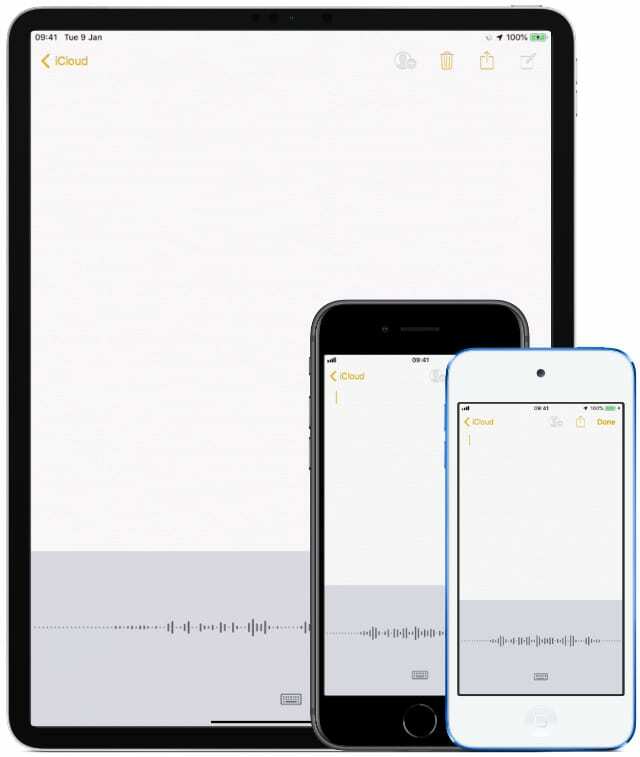
iPhone, iPad і iPod touch працюють на одному програмному забезпеченні: iOS. Це означає, що всі вони мають можливість використовувати диктант (за умови, що у вас є iPhone 6S або новішої версії). І кроки усунення несправностей для всіх однакові.
Виконайте дії, які ми виклали нижче, незалежно від вашого пристрою iOS. Але почніть з оновлення до останню версію iOS щоб переконатися, що ваша проблема ще не вирішена.
- Підключіть свій пристрій до надійної мережі Wi-Fi.
- Йти до Налаштування > Генеральний > Програмне оновлення.
- Зачекайте, поки ваш пристрій шукатиме нові оновлення.
- Завантажте та встановіть усі знайдені оновлення.
Як використовувати диктант на своєму iPhone або iPad?
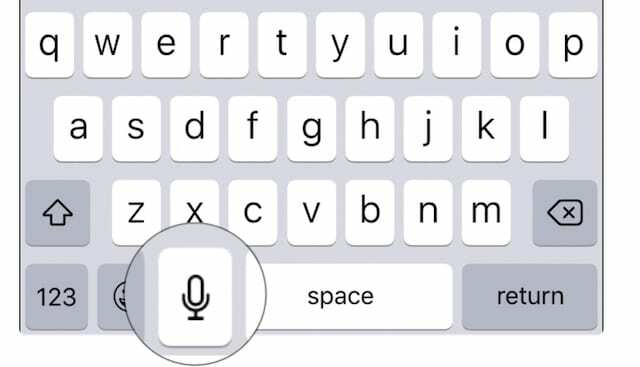
Торкніться значка мікрофонзначок який з’являється, коли ви бачите клавіатуру, щоб використовувати диктант на вашому iPhone або iPad. Він повинен бути ліворуч від пробілу. Почніть розмовляти зі своїм пристроєм, коли звукова хвиля замінить клавіатуру.
Обов’язково продиктуйте будь-які розділові знаки, як-от «розрив рядка» або «знак оклику». Диктант також може вставляти обличчя смайликів, хмурих і вінкі.
Торкніться значка Значок клавіатури коли ви закінчите диктувати. Потім зачекайте, поки ваш iPhone або iPad перетворить цю мову в текст.
Коли ваш текст з’явиться, ви можете виправити орфографічні помилки або пунктуацію, якщо це потрібно. Ваш iPhone або iPad підкреслює слова, в яких він не впевнений, синім кольором. Торкніться цих підкреслених синім слів, щоб переписати їх, якщо вони неправильні.
Чому Dictation перестав працювати на моєму iPhone або iPad?
Багато користувачів виявили, що Dictation перестав працювати на їхніх iPhone або iPad після оновлення iOS. Це може бути пов’язано з помилкою в цьому конкретному оновленні або через те, що воно скидає деякі ваші налаштування.
В інших випадках Диктант перестає працювати через проблеми з:
- Мікрофони
- Обмеження
- Вибір клавіатури
- Або підключення до Інтернету.
Ми пояснили, як усунути кожну з цих проблем у розділі нижче. Будь ласка, повідомте нам, яке рішення підходить для вас, у коментарях в кінці публікації. Таким чином ми зможемо оновлювати цю статтю для майбутніх читачів.
Як виправити диктант, який не працює на моєму iPhone або iPad?
Використовуйте наступні вісім кроків з усунення несправностей, щоб усунути проблеми з диктантом. Обов’язково перевіряйте Диктант на своєму iPhone або iPad знову після кожного кроку та повідомляйте нам свою історію в коментарях наприкінці.
1. Увімкніть диктант у налаштуваннях клавіатури
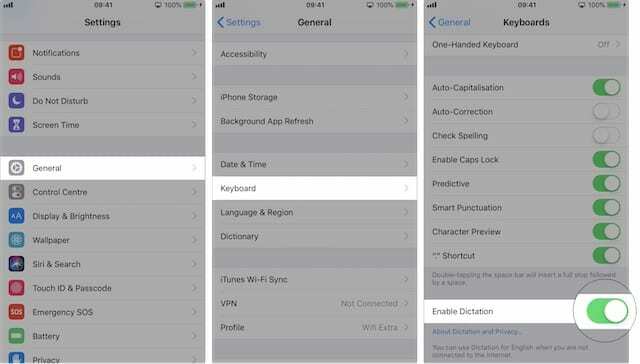
Перше, що потрібно зробити, коли диктант не працює, це переконатися, що його ввімкнено в налаштуваннях вашого iPhone або iPad.
- Йти до Налаштування > Генеральний > Клавіатура.
- Прокрутіть униз і торкніться перемикача для Увімкнути диктант.
- Підтвердьте, що хочете Увімкнути диктант.
- Тепер перезапустіть свій iPhone, утримуючи бічну кнопку, а потім будь-яку кнопку гучності пересуньте, щоб вимкнути живлення.
Якщо диктування вже було ввімкнено, вимкніть його та перезавантажте пристрій. Потім виконайте наведені вище дії, щоб увімкнути його знову.
2. Вимкніть обмеження екранного часу для Siri та диктування

Обмеження iOS дозволяють батькам обмежувати вміст для дорослих на пристроях своїх дітей. Можливо, через ці обмеження також вимкнено диктант.
Ви раніше отримували доступ до своїх обмежень через Загальні налаштування на своєму iPhone або iPad. Але в iOS 12 і новіших версіях ви можете знайти їх у налаштуваннях Screen Time.
- Йти до Налаштування > Екранний час > Обмеження щодо вмісту та конфіденційності.
- Введіть свій пароль Screen Time, якщо він у вас є.
- Торкніться Дозволені програми і переконайся Siri і диктант увімкнено.
- Крім того, виберіть вимкнути всі Обмеження щодо вмісту та конфіденційності з попереднього екрана.
3. Видаліть або припиніть використовувати сторонні клавіатури
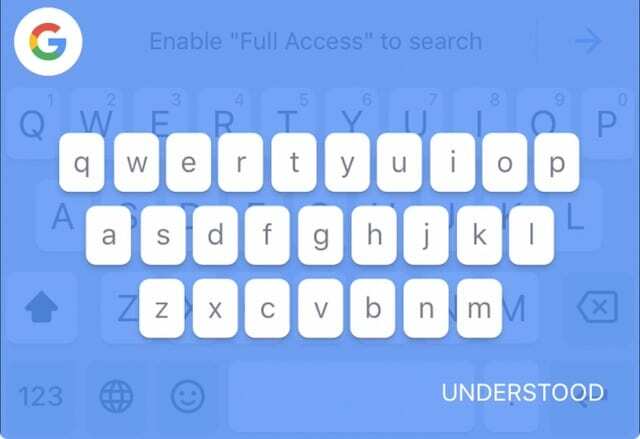
клавіатури сторонніх розробників, як Gboard від Google, може не пропонувати диктант, як це робить клавіатура Apple. Поверніться до стандартної клавіатури, коли захочете використовувати диктант. Або взагалі видаліть сторонні клавіатури.
Клавіатури сторонніх розробників можна завантажити з App Store на вашому пристрої. Ви можете додати або видалити їх у Клавіатура налаштування та будь-коли перемикайте клавіатуру за допомогою Значок глобуса.
Як перемкнути клавіатуру на iPhone або iPad?
- Торкніться текстового поля, щоб підняти клавіатуру. Це можна зробити в Нотатках, Повідомленнях або Safari.
- Торкніться та утримуйте Значок глобуса щоб побачити інші доступні клавіатури.
- Виберіть стандартну клавіатуру Apple, яка названа на честь вибраної мови.
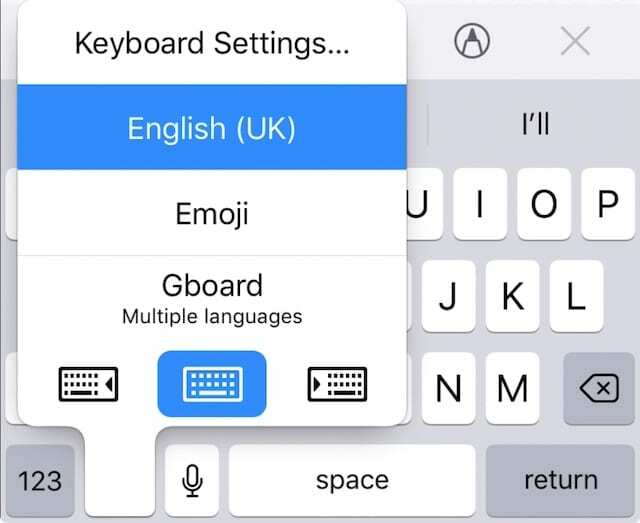
Як вимкнути клавіатуру сторонніх розробників на моєму iPhone або iPad?
- Йти до Налаштування > Генеральний > Клавіатура.
- Торкніться значка Клавіатури кнопку.
- У верхньому правому куті торкніться Редагувати і використовуйте червоне коло, щоб видалити будь-які сторонні клавіатури.
- Якщо Редагувати неактивний, торкніться Додати нову клавіатуру… і додайте стандартну клавіатуру Apple своєю рідною мовою, а потім спробуйте видалити клавіатури сторонніх розробників ще раз.
4. Видаліть і знову додайте стандартні клавіатури Apple
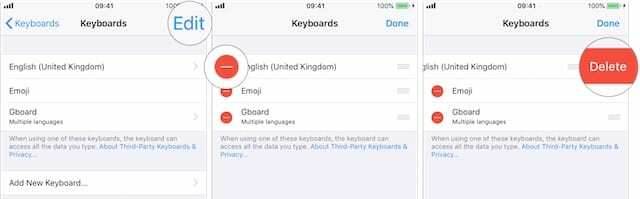
Можливо, у вашій клавіатурі Apple сталася несправність, через яку Dictation перестав працювати на вашому iPhone або iPad. Ви можете вирішити цю проблему, видаливши цю клавіатуру, а потім додавши її знову.
- Йти до Налаштування > Генеральний > Клавіатура.
- Торкніться значка Клавіатури кнопку.
- Виберіть, щоб Додати нову клавіатуру… і додайте будь-яку альтернативну клавіатуру. Виберіть клавіатуру стороннього розробника або іншу мову, наприклад англійську (Великобританія).
- У верхньому правому куті торкніться Редагувати і видаліть оригінальну клавіатуру Apple.
- Також видаліть клавіатуру Emoji, якщо вона у вас є.
- Потім утримуйте бічну кнопку, а потім кнопку гучності пересуньте, щоб вимкнути живлення і перезавантажте свій пристрій.
- Поверніться до першого кроку вище, але додайте оригінальну клавіатуру та видаліть нову.
5. Очистіть мікрофони iPhone, iPad або iPod
Спочатку протріть весь пристрій тканиною з мікрофібри – вони часто збирають бруд, сміття та пух, які можуть блокувати мікрофони вашого пристрою!

Потім знайдіть точне розташування мікрофонів вашого iDevice і уважно огляньте їх, бажано за допомогою збільшувального скла або за допомогою функція збільшувального скла на іншому пристрої iOS/iPadOS.
Якщо ви бачите або підозрюєте, що залишилося сміття, дотримуйтесь порад, викладених у цій статті: Як почистити динамік і мікрофон iPhone
6. Від’єднайте або від’єднайте навушники

Коли ви використовуєте Диктант із підключеними навушниками, ваш пристрій намагається почути вас через мікрофон у ваших навушниках. Це може бути причиною ваших проблем.
Від’єднайте навушники або від’єднайте їх від Bluetooth і знову спробуйте використовувати диктант. Якщо це спрацює, спробуйте відремонтувати мікрофон на навушниках.
Ви також повинні перевірити порт для навушників або блискавку на вашому пристрої на наявність ворсу та сміття. Посвітіть туди світло і очистіть його за допомогою стисненого повітря або розправленої скріпки. Будьте обережні, щоб не пошкодити делікатні сполучні штирі всередині!
Як від’єднати бездротові навушники від iPhone або iPad?
- Йти до Налаштування > Bluetooth.
- Знайдіть свої навушники у списку аксесуарів Bluetooth і торкніться я кнопку.
- Виберіть, щоб Забудьте цей пристрій.
7. Перевірте мікрофони на своєму пристрої

Можливо, перетворення мовлення в текст не працює на вашому iPhone або iPad через проблему з мікрофоном. Якщо ваш пристрій не чує вашої мови, він не може перетворити її на текст!
iPad має лише один мікрофон, а iPhone має три. І він може намагатися використовувати будь-який із них, коли ви ввімкнете диктант. Виконайте наведені нижче дії, щоб перевірити кожен мікрофон на своєму пристрої та визначити, чи є будь-який з них несправним.
- відчинено Голосові нагадування і запишіть коротке повідомлення. Коли ви слухаєте, це має бути зрозумілим і легким для розуміння.
- Відкрийте Камера і зняти коротке відеозвернення. Коли ви відтворюєте відео, воно має бути зрозумілим і легким для розуміння.
- Тепер зніміть коротке відеоповідомлення за допомогою селфі або фронтальної камери. Знову ж таки, відео має бути зрозумілим і зрозумілим.
Якщо ваш голос звучить тихо або приглушено, можливо, проблема з мікрофоном на вашому пристрої. Переконайтеся, що він не закритий чохлом або захисним покриттям екрана очистіть будь-який бруд чистою сухою зубною щіткою.
Якщо це не спрацює, зверніться до служби підтримки Apple, щоб подати запит на діагностику та ремонт обладнання.
8. Скиньте налаштування мережі та знову підключіться до Інтернету

Деякі мови потребують підключення до Інтернету для перетворення мовлення в текст на вашому iPhone або iPad. Через це проблема з налаштуваннями мережі могла стати причиною того, що Dictation перестав працювати.
Коли ви скидаєте налаштування мережі, ваш пристрій також забуває всі збережені вами паролі Wi-Fi. Це не повинно впливати на інший вміст або дані на вашому пристрої, але все одно спочатку потрібно зробити резервну копію.
- Йти до Налаштування > Генеральний > Скинути.
- Виберіть, щоб Скинути налаштування мережі і введіть свій пароль, якщо він у вас є.
- Знову підключіться до Інтернету та перевірте з’єднання за допомогою трансляції короткого відео.
9. Відновіть свій пристрій до заводських налаштувань
Якщо нічого не допомагає, відновіть свій пристрій до заводських налаштувань. Це стирає весь вміст і дані з вашого iPhone або iPad, тому спочатку потрібно створити резервну копію за допомогою iCloud або iTunes.
- Зробіть нову резервну копію свого пристрою за допомогою iCloud або iTunes.
- Йти до Налаштування > Генеральний > Скинути.
- Виберіть, щоб Видалити весь вміст і налаштування.
- Введіть свій пароль і пароль Apple ID, якщо буде запропоновано.
- Після завершення відновлення відновіть пристрій із резервної копії.
- Якщо диктант все ще не працює на вашому iPhone або iPad, знову зітріть пристрій і Налаштувати як новий.
Поширені запитання
Якщо ми не відповіли на всі ваші запитання, ось добірка поширених запитань з усього Інтернету.
Як додати мови до Dictation на моєму iPhone?
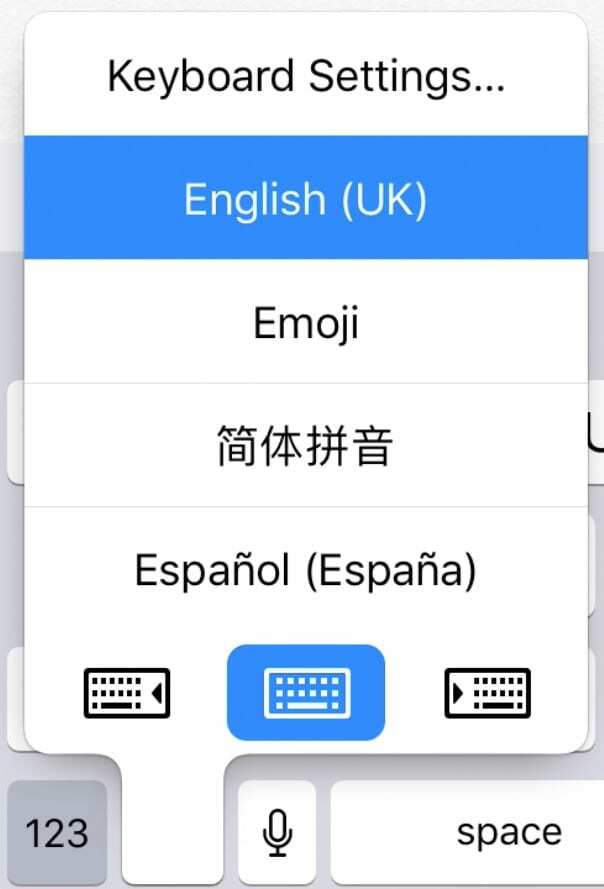
Мова диктування посилається на клавіатуру, яку ви використовуєте. Якщо ви хочете диктувати іншою мовою, змініть клавіатуру відповідно до неї, і все буде добре.
Зверніть увагу, що для перетворення мови в текст для деяких мов потрібен ваш iPhone або iPad, щоб мати підключення до Інтернету.
- Йти до Налаштування > Генеральний > Клавіатура.
- Торкніться Додати нову клавіатуру… і знайдіть мову, якою ви хочете диктувати.
- Наступного разу, коли ви будете використовувати клавіатуру на своєму пристрої, натисніть і утримуйте Значок глобуса потім виберіть мову, яку хочете використовувати.
- Торкніться значка мікрофон щоб почати диктувати цією мовою.
Чому я не можу знайти Диктант у налаштуваннях iPhone?
The Увімкнути диктант Кнопка зникає з налаштувань вашого iPhone або iPad, якщо вона обмежена. Ви можете змінити свої обмеження в налаштуваннях екранного часу на своєму пристрої.
- Йти до Налаштування > Екранний час > Обмеження щодо вмісту та конфіденційності.
- Введіть свій пароль Screen Time, якщо він у вас є.
- Торкніться Дозволені програми і переконайся Siri і диктант увімкнено.
Як скинути диктант на моєму iPhone?
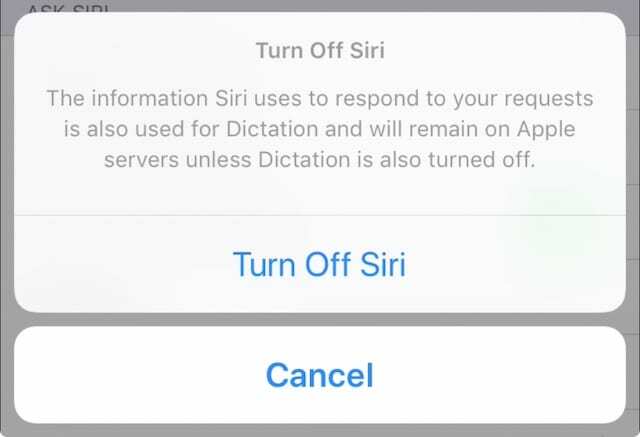
Навчання голосу в Dictation працює з розпізнаванням голосу в Siri. Ви можете скинути внутрішнє розпізнавання голосу вашого iPhone, одночасно вимкнувши Siri та Dictation. Потім увімкніть їх знову.
- Йти до Налаштування > Генеральний > Клавіатура.
- Прокрутіть униз і вимкніть перемикач для Увімкнути диктант.
- Підтвердьте, що хочете Вимкніть диктант.
- Тепер перейдіть до Налаштування > Siri і пошук.
- Вимкнути Слухайте "Hey Siri".
- Вимкнути Натисніть «Додому», щоб Siri.
- Підтвердьте, що хочете Вимкніть Siri.
- Перезавантажте пристрій, а потім поверніться до налаштувань вище, щоб увімкнути Siri та Диктант.
Чому мій мікрофон на моєму iPhone не працює для диктування?
Існує багато причин, через які мікрофон може не розпізнати ваш голос під час використання диктовки:
- Це може блокувати бруд і бруд.
- Можливо, його прикриває чохол або захисна плівка.
- Можливо, ваш iPhone намагається використовувати мікрофон у ваших навушниках.
- Можливо апаратна проблема з мікрофоном, яку потрібно відремонтувати.
Перевірте кожен мікрофон на своєму iPhone, записавши повідомлення за допомогою голосових нагадувань, задньої та передньої камери. Якщо будь-який із цих записів має поганий звук, це означає, що проблема з відповідним мікрофоном.
Як налаштувати гучність для диктанту?
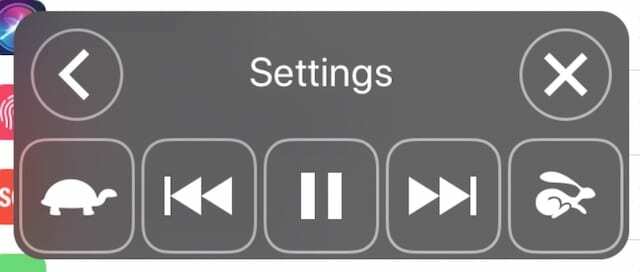
Диктант на iPhone, iPad або iPod touch — це коли ви говорите на клавіатурі, і воно перетворює цю мову в текст. Як наслідок, з ним не пов’язаний рівень гучності. Тому я припускаю, що це питання стосується подібної функції iOS: Екран голосу.
Speak Screen — це функція спеціальних можливостей, щоб ваш пристрій промовляв текст на екрані. Це корисно для користувачів із вадами зору. Це також дозволяє слухати електронні книги, як-от аудіокниги.
Щоб налаштувати гучність на екрані мовлення, під час використання цієї функції використовуйте кнопки гучності на бічній панелі пристрою. Наприклад: увімкніть Speak Screen, змініть гучність, потім деактивуйте Speak Screen.

Сподіваємося, що це охоплює всі ваші запитання та проблеми для Диктанту. Якщо перетворення мовлення в текст все ще не працює на вашому iPhone, спробуйте зв’язатися безпосередньо з Apple для отримання додаткової підтримки. В іншому випадку насолоджуйтеся диктуванням повідомлень друзям.
Цей пост продиктував, але не прочитав Ден Хельєр.

Ден пише навчальні посібники та посібники з усунення несправностей, щоб допомогти людям максимально використати свої технології. Перш ніж стати письменником, він отримав ступінь бакалавра звукових технологій, керував ремонтом в Apple Store і навіть викладав англійську мову в Китаї.